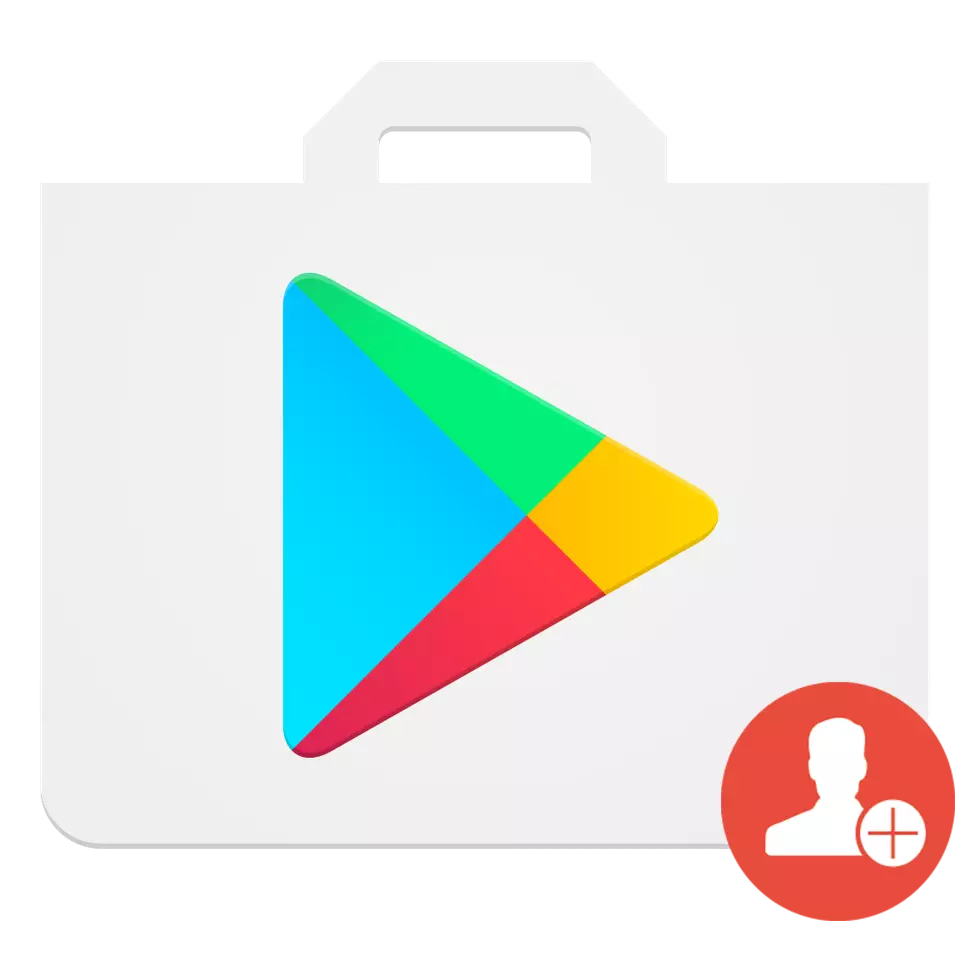
Ta hanyar siyan sabuwar na'urar hannu dangane da tsarin aiki na Android, mataki na farko zuwa cikakken amfani zai zama ƙirƙirar asusun a cikin kasuwar wasa. Asusun zai sa sauƙi don saukar da babban adadin aikace-aikace, wasanni, kiɗa, fina-finai da littattafai daga shagon Google Play.
Yi rijista a cikin alamar wasa
Don ƙirƙirar asusun Google, komputa ko kowane na'urori android tare da haɗin intanet na sirri. Na gaba za a yi la'akari da hanyoyin rajista na asusun.Hanyar 1: shafin yanar gizon
- A cikin kowane mai bincike, buɗe shafin Google babban shafin kuma a cikin taga da aka nuna, danna maɓallin "Login" a kusurwar dama ta dama.
- A cikin taga loggin na gaba, danna maɓallin "Sauran zaɓuɓɓuka" kuma zaɓi "Newirƙiri lissafi".
- Bayan kammala dukkan filayen don rijistar lissafi, danna "Gaba". Ba za a iya ƙayyade lambar waya da adireshin imel na sirri ba, amma idan asarar bayanai, za su taimaka wajen dawo da damar zuwa asusun.
- Duba bayanin da aka yi amfani da tsarin da aka yi gudun hidima kuma danna "Na yarda".
- Bayan haka, a kan sabon shafin, zaku ga saƙo game da rijista mai nasara, inda dole ne a danna "Ci gaba."
- Don kunna kasuwar wasa a wayar ko kwamfutar hannu, je zuwa app. A Shafin farko don shigar da bayanan asusunka, zaɓi maɓallin "data kasance.
- Bayan haka, shigar da email daga asusun Google da kalmar sirri da kuka kayyade a baya a shafin, kuma danna maɓallin "Gaba" na gaba "na gaba" a gaba "na gaba" a gaba "na gaba" a matsayin kibiya zuwa dama.
- Yarda da "Sharuɗɗan Amfani" da "Dokar Sirri", Taɓaƙa "Ok".
- Duba akwati ko cire shi don kada ƙirƙirar madadin bayanan na'urarka a Google Archives. Don zuwa taga na gaba, danna kan kibiya zuwa dama a kasan allon.
- Anan zaka bude shagon Google Play, inda zaka iya fara saukar da aikace-aikacen da ake buƙata nan da nan.

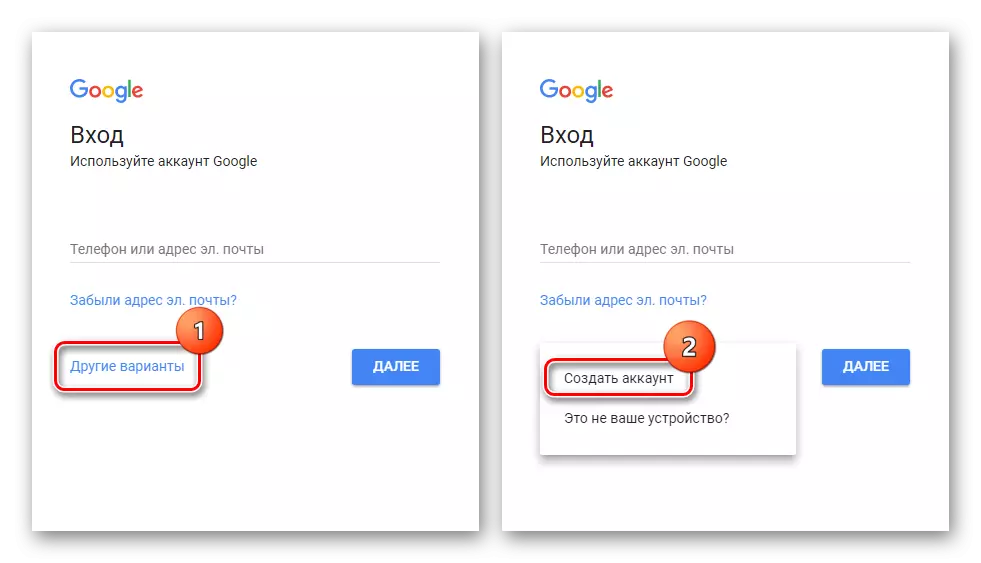

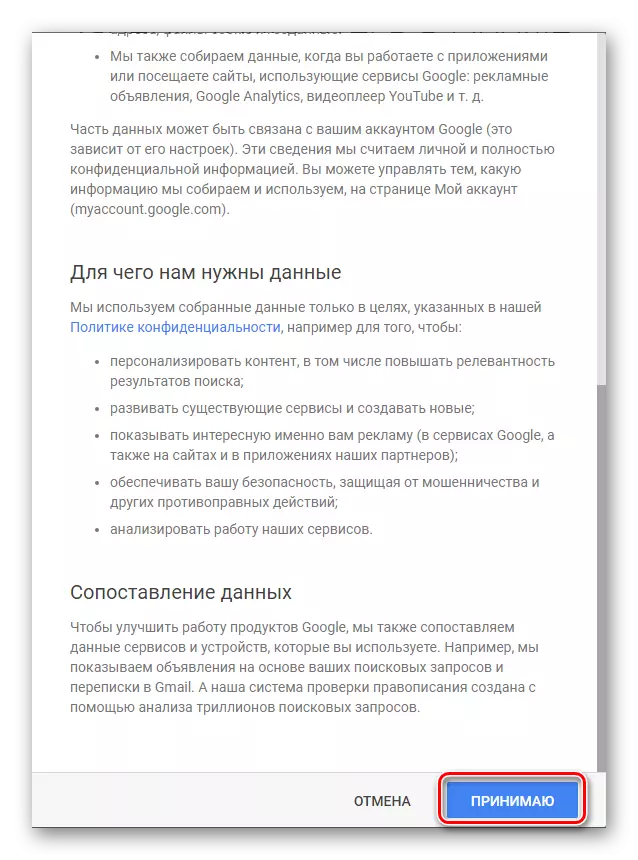
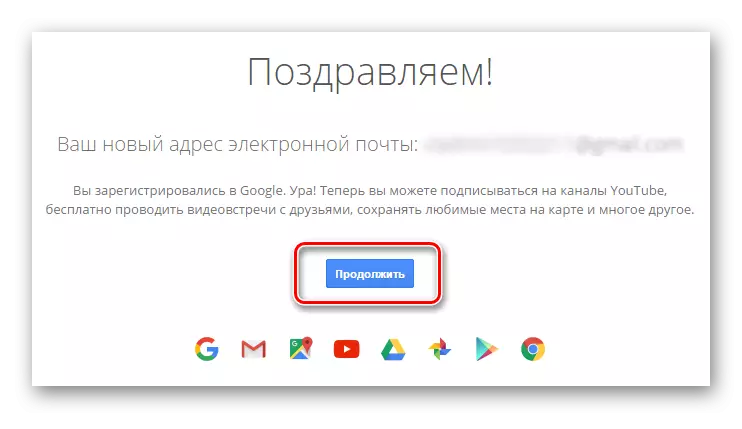
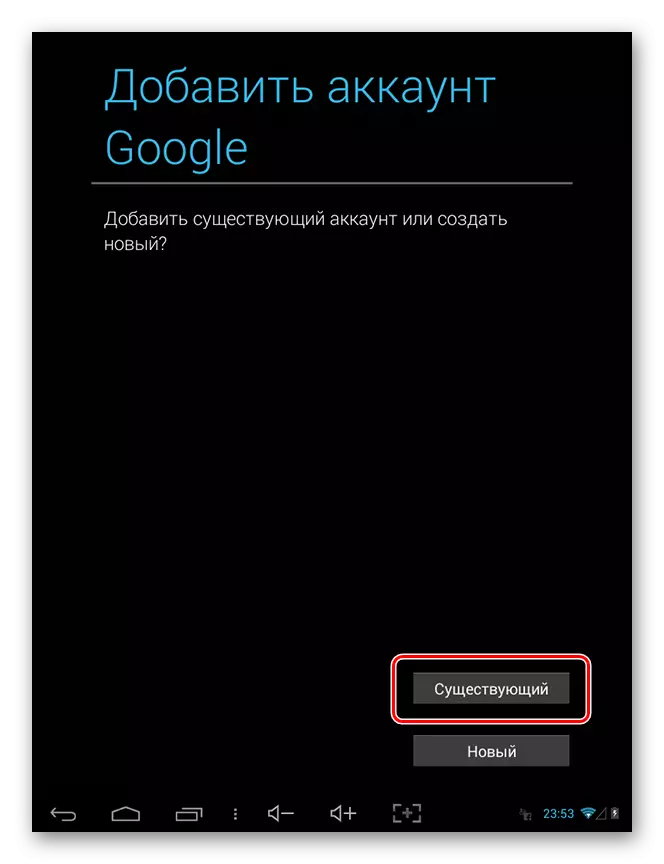
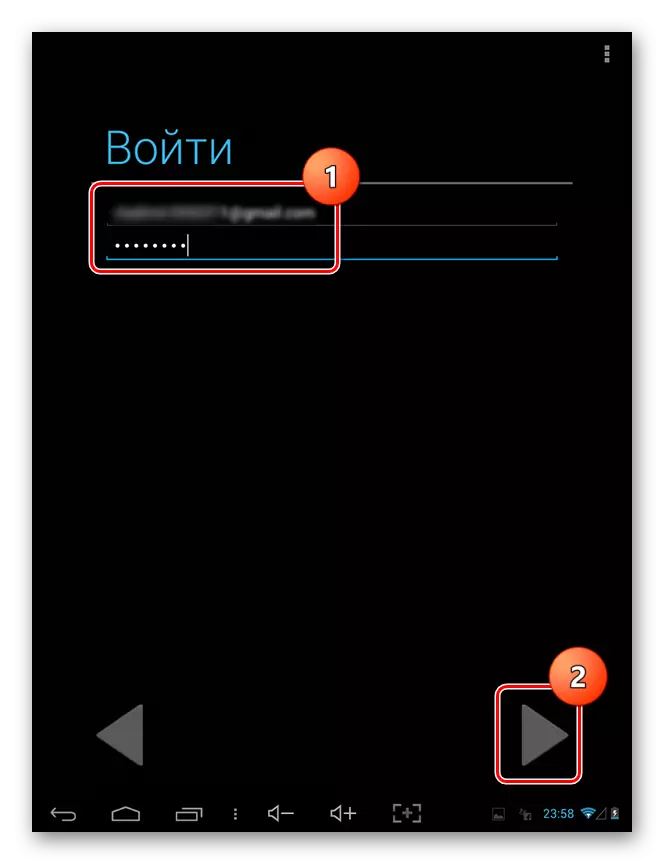
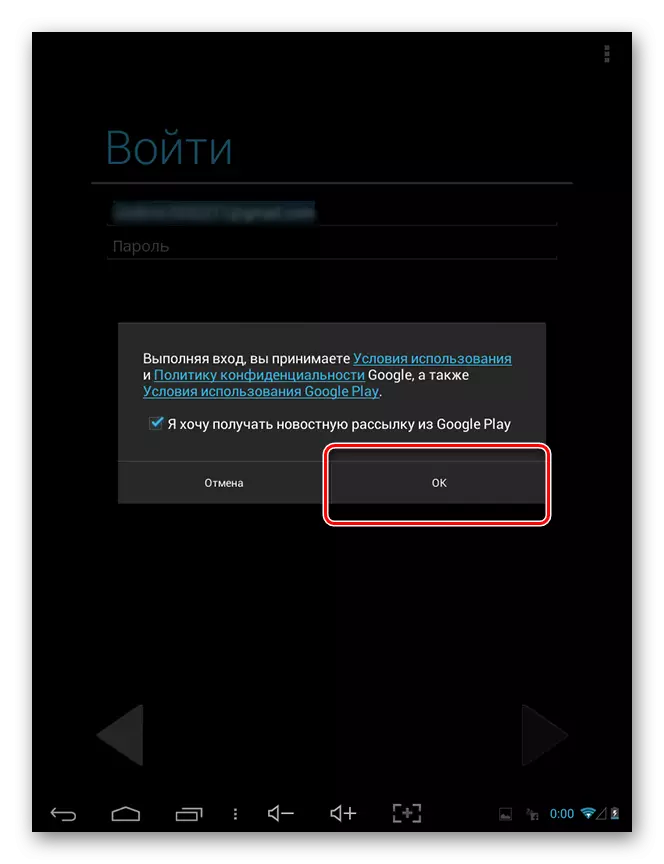
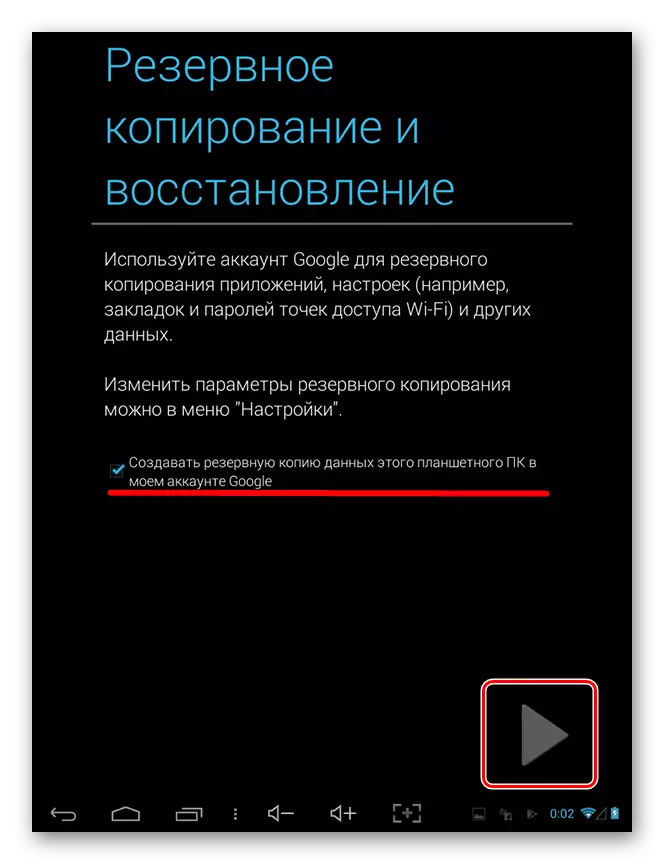
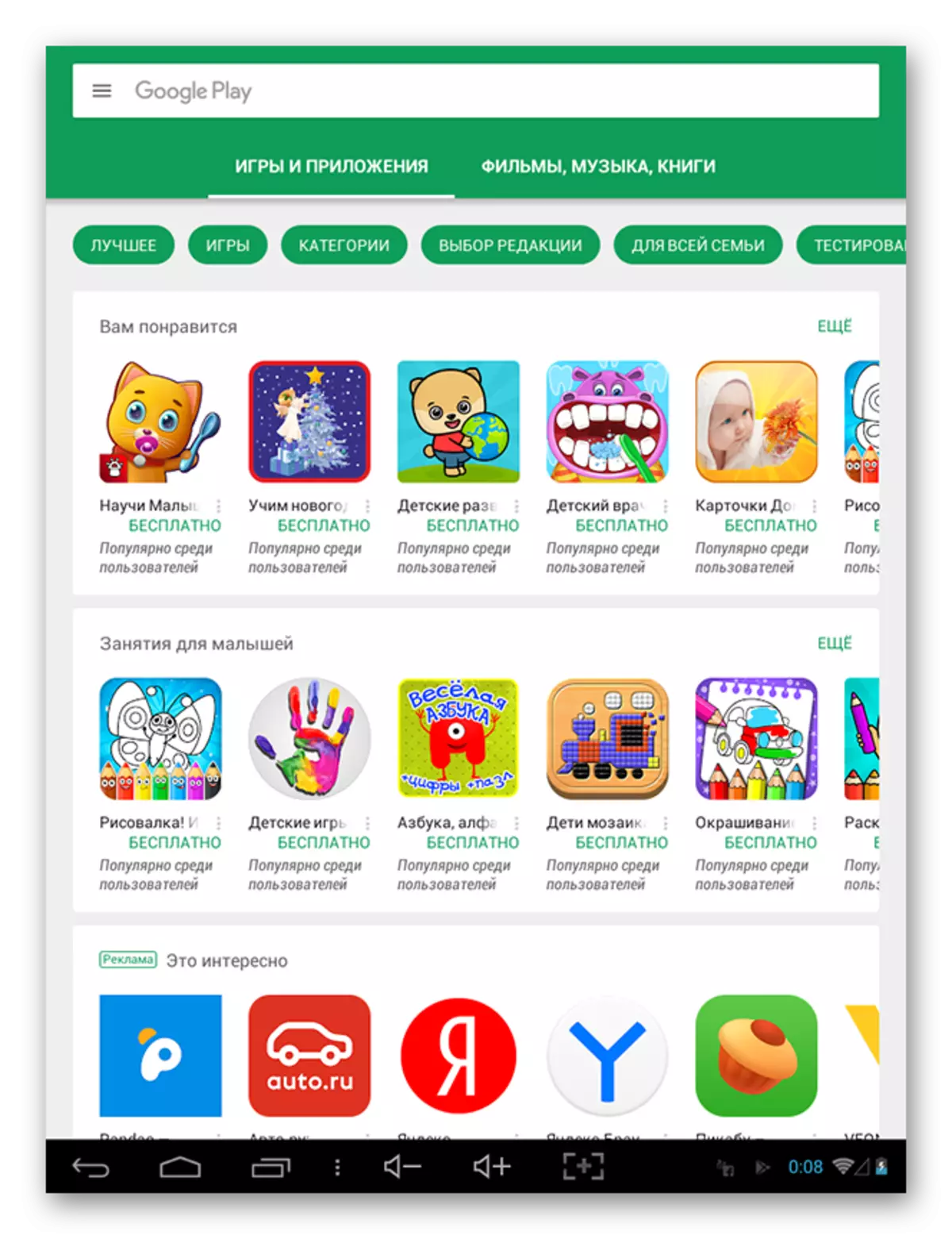
A wannan matakin, rajista a cikin kasuwa kasuwa ta hanyar shafin ya ƙare. Yanzu yi la'akari da ƙirƙirar asusun kai tsaye a cikin na'urar kanta, ta hanyar aikace-aikacen.
Hanyar 2: aikace-aikacen wayar hannu
- Shiga ciki don wasa da kan shafin, danna maɓallin "New".
- A cikin taga na gaba a cikin layin da suka dace, shigar da suna da sunan mahaifi, sannan matsa a kan kibiya dama.
- Bayan haka, zo tare da sabon wasika a cikin sabis na Google, ya zira shi cikin kirtani ɗaya, yana biye da latsa kibiya a ƙasa.
- Bi ta da kalmar sirri wacce take dauke da haruffa takwas. Bayan haka, tafi daidai yadda aka bayyana a sama.
- Ya danganta da Android Version, windows mai zuwa zai zama kadan bushe. A kan version 4.2, zaku buƙaci ƙayyadadden tambayarku ta sirri, amsawa da shi da ƙarin adireshin imel don mayar da bayanan asusun da aka rasa. A kan Android sama da 5.0 a wannan matakin, lambar wayar mai amfani da aka ɗaura.
- Sannan za a sa shi ya shigar da cikakken bayani game da aikace-aikacen da aka biya da wasanni. Idan baku son tantance su, danna "A'a, godiya."
- Bayan hakan, don yarda da "yanayin mai amfani" da "Dokar Sirrin", saita masu saƙo a cikin kirtani da aka nuna a ƙasa, kuma bi kibiya zuwa dama.
- Bayan ceton asusun, tabbatar da "Yarjejeniyar Bayanai ta" zuwa Google Account ta danna maballin a cikin nau'in kibiya zuwa dama.
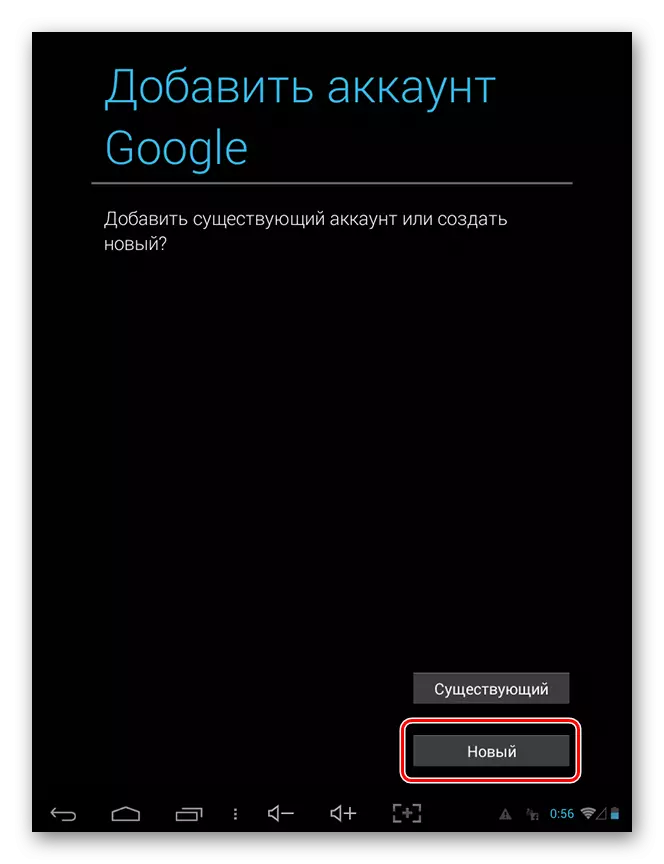
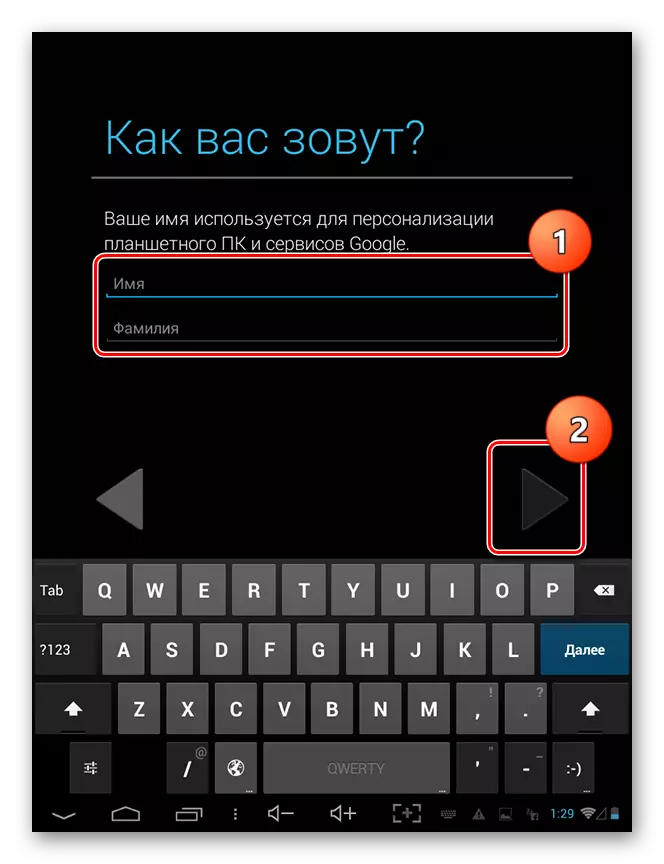
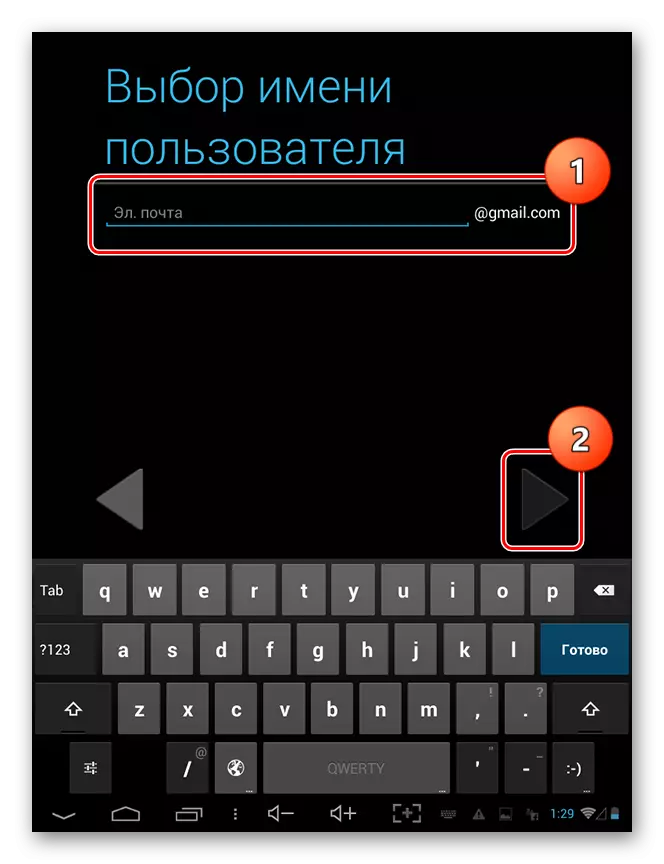
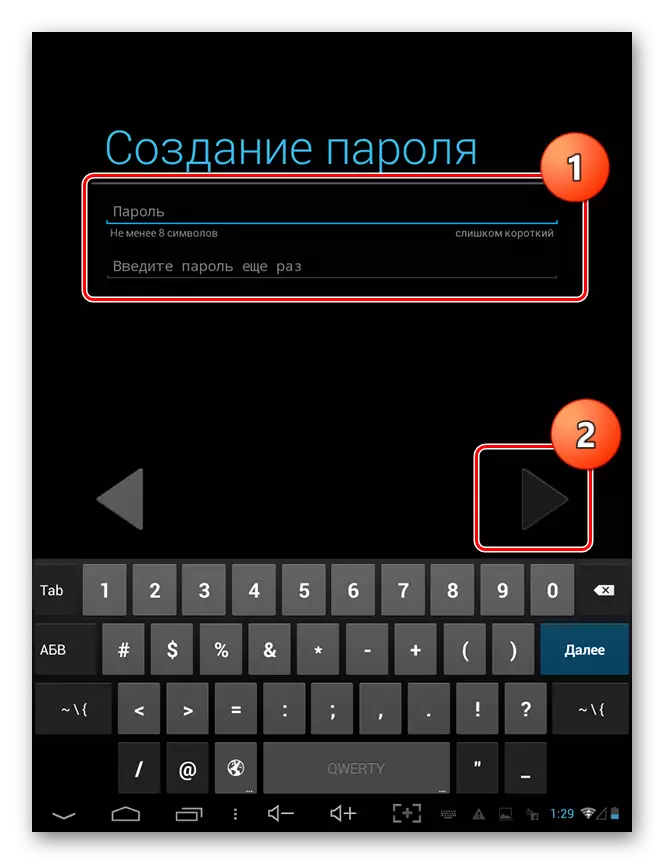
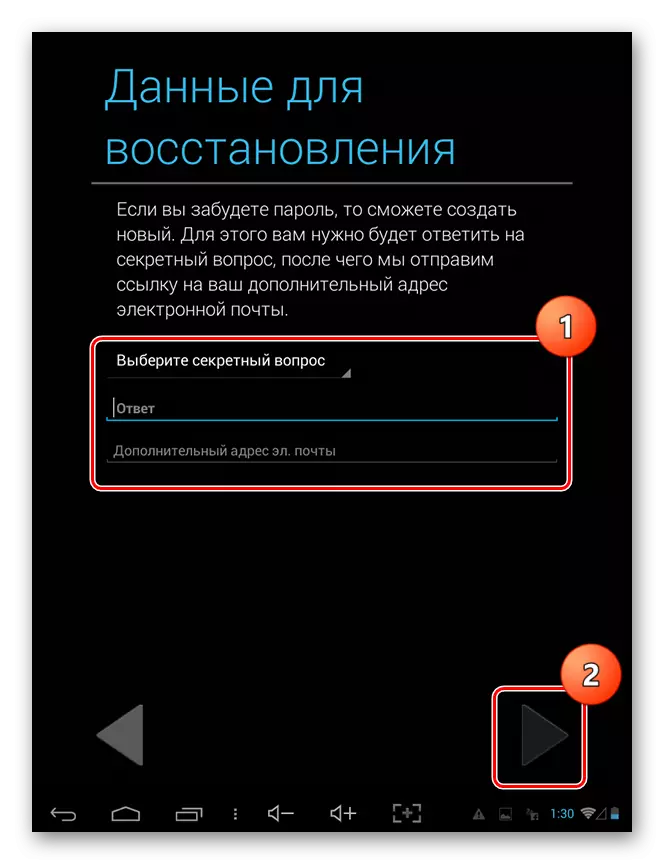

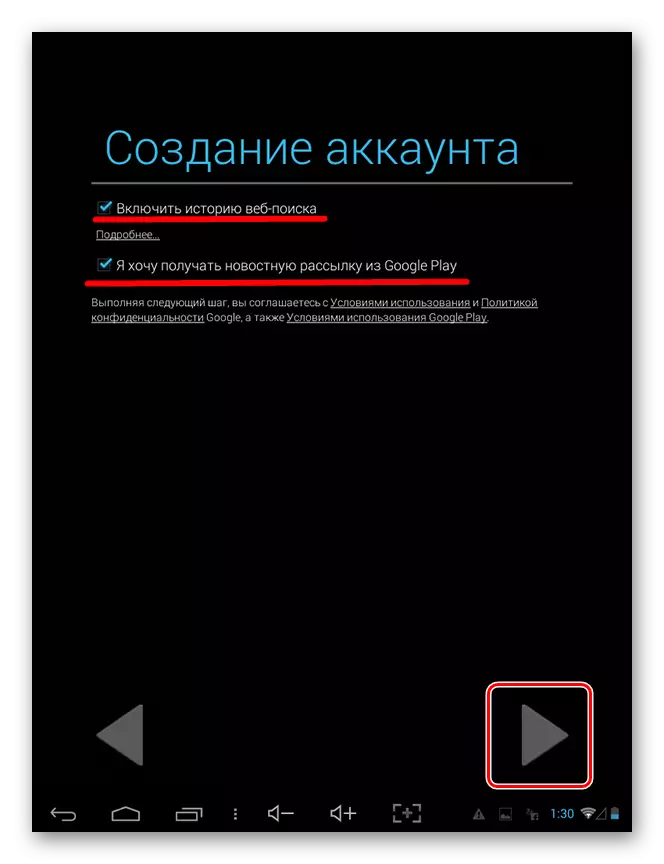
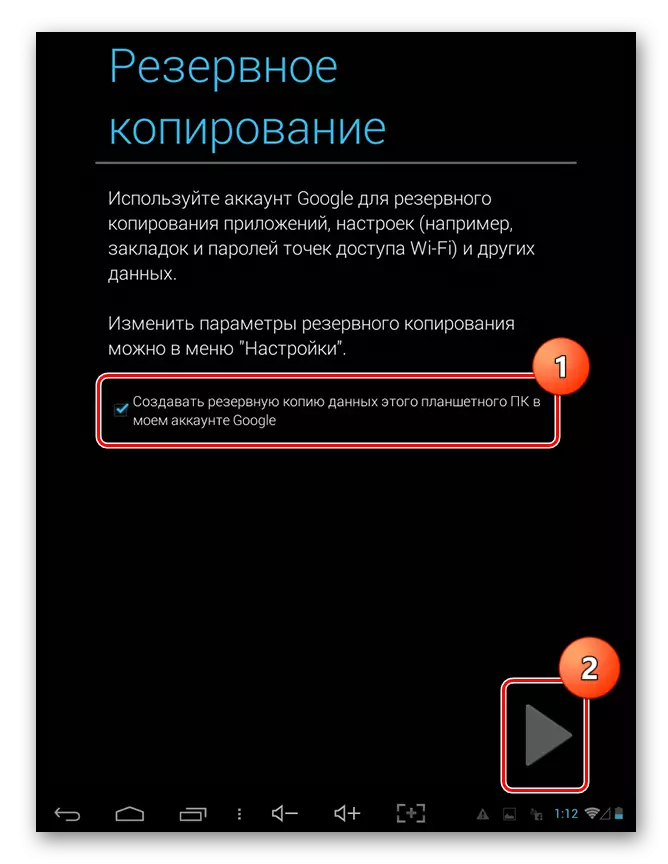
Duk, barka da zuwa shagon kasuwa. Nemo aikace-aikacen da kuke buƙata da saukar da su zuwa na'urarka.

Yanzu kun san yadda ake ƙirƙirar lissafi a cikin kasuwar zina don cikakken amfani da kayan aikinku. Idan kun yi rijistar lissafi ta hanyar aikace-aikacen, gani da jerin shigarwar bayanai na iya bambanta kaɗan. Duk ya dogara da alama na na'urar kuma daga sigar Android.
